Connexion
Connexion à l'interface Web de M&NTIS Platform
Ouvrez le navigateur Web de votre choix et entrez l'URL d'accès à M&NTIS Platform : https://app.mantis-platform.io.
Vous devez alors voir apparaître la boîte de dialogue suivante :
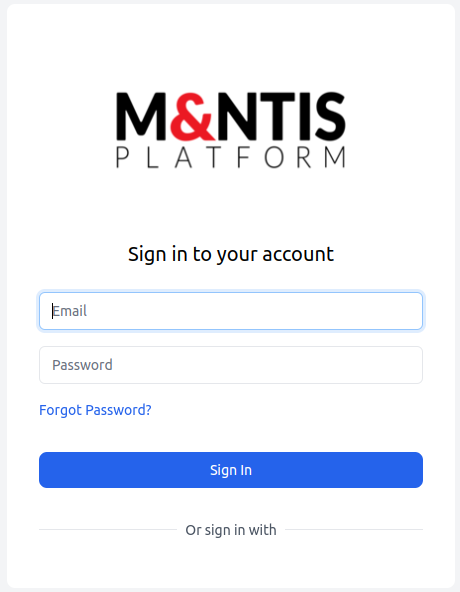
Munissez-vous des paramètres de connexion qui vous ont été fournis, à savoir votre Email et votre password, et entrez-les dans les zones prévues à cet effet, puis appuyez sur le bouton Sign in.
Les paramètres de connexion sont valides
Si vos paramètres de connexion sont corrects, la page suivante apparaît alors, vous êtes connecté à l'application.
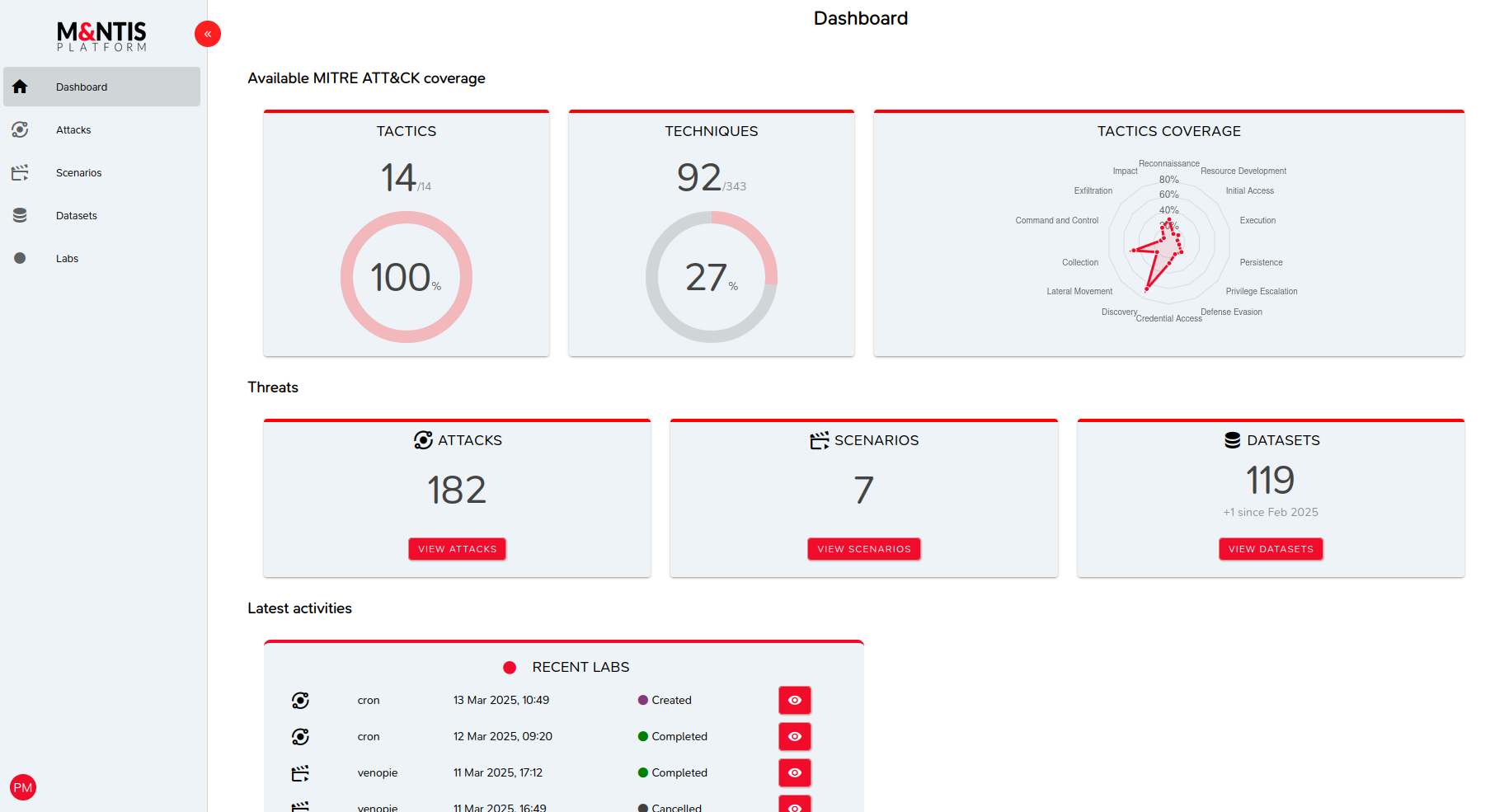
Les paramètres de connexion sont invalides
Si les paramètres de connexion sont invalides (l'adresse mail ou le mot de passe ou les deux), la boîte de dialogue pour la connexion est réaffichée, permettant d'effectuer une nouvelle tentative.
Si vous êtes persuadés que vos paramètres sont corrects, consultez le support technique.
Mot de passe oublié
Vous avez oublié votre mot de passe ? Dans ce cas, cliquez sur le lien "Forgot Password", la boîte de dialogue suivante apparaît :
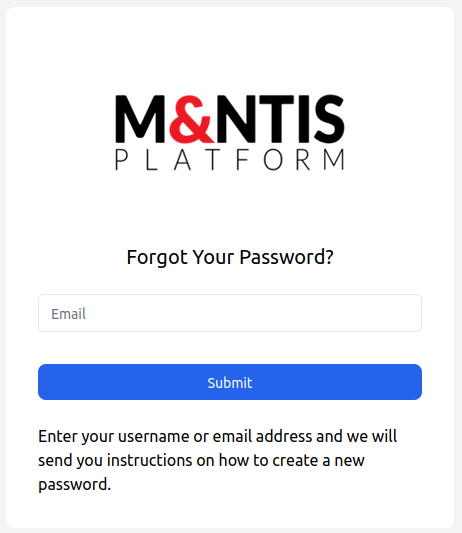
Entrez alors votre adresse mail ou votre identifiant de connexion et appuyez sur "Submit".
Vous allez recevoir un mail indiquant la marche à suivre pour renouveler votre mot de passe.
Paramètres Utilisateur
Il est possible d'accéder aux paramètres de l'utilisateur connecté en cliquant sur l'icône (initiales en majuscules du prénom et du nom de l'utilisateur) en bas à gauche du menu principal :
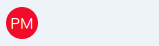
Un premier niveau d'informations est tout d'abord affiché, comprenant le nom complet de l'utilisateur (Prénom et Nom), son adresse mail et le nom de l'organisation à laquelle il est rattaché.
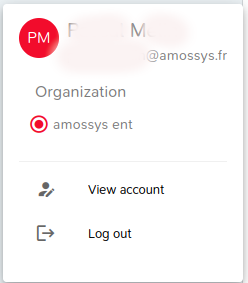
En appuyant sur "View Account", vous accédez à un deuxième niveau d'informations.
Rappel des informations sur l'utilisateur
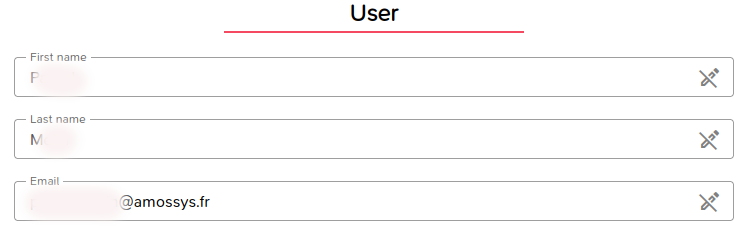
Le nom complet (Prénom et Nom) de l'utilisateur est affiché ainsi que son adresse mail.
Détails de l'organisation associée
Sont affichées ici les informations relatives au contrat établi avec AMOSSYS pour l'utilisation de M&NTIS Platform, à savoir :
- Name : Le nom de l'organisation à laquelle vous êtes rattaché,
- Plan : L'abonnement souscrit,
- Subscription start date : la date de début de validité de l'abonnement,
- Subscription end date : la date de fin de validité de l'abonnement et le nombre de jours restants avant cette date.
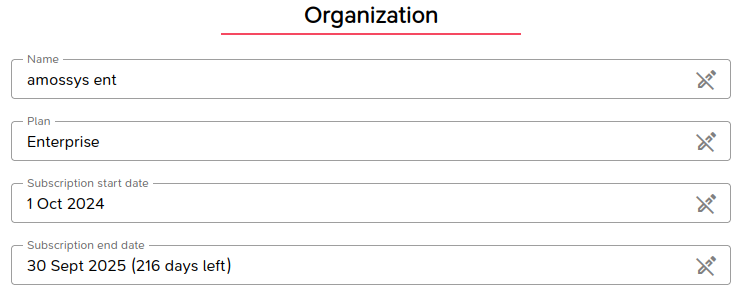
Détails de l'abonnement souscrit
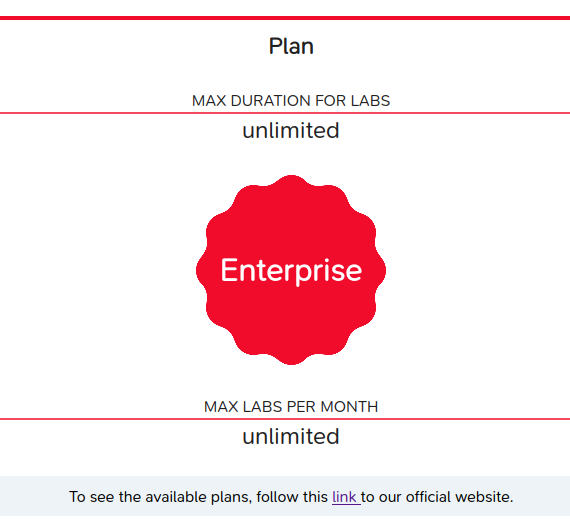
Le type d'abonnement souscrit conditionne deux paramètres, lié aux labs :
- MAX DURATION FOR LABS : il s'agit de la durée maximale d'un lab, au delà de laquelle il ne sera plus possible d'intervenir (consultation, voire modification) sur les machines virtuelles de la topologie.
- MAX LABS PER MONTH : il s'agit du nombre maximal de labs pouvant être joués pendant un mois.
À noter que dans l'exemple fourni, ces deux durées sont illimitées.
Il est possible d'obtenir la liste des différents abonnements disponibles en cliquant sur le lien proposé.
Déconnexion
Il est possible de se déconnecter de l'application en cliquant sur l'icône (initiales en majuscules du prénom et du nom de l'utilisateur) en bas à gauche du menu principal :
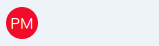
Puis en cliquant sur "Log out" au sein de la pop-up suivante :
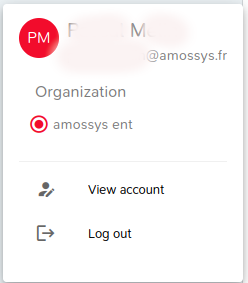
Une demande de confirmation de déconnexion est alors affichée :
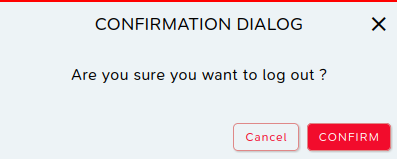
Appuyez sur "Confirm" pour confirmer la déconnexion : vous êtes alors redirigés vers l'écran de connexion.
Appuyez sur "Cancel" pour annuler l'opération : vous restez alors sur la page courante.